放置原稿(從電腦進行掃描)
本節描述如何將原稿放置在原稿玻璃上或ADF(自動送稿機)中進行掃描。 如果沒有正確放置項目,可能不會正確掃描。
 重要事項
重要事項
- 根據掃描器或印表機不同,顯示的項目和可用設定有所不同。
- 在豎直放置的情況下使用個人掃描器時,可能無法自動偵測項目類型。 在該情況下,在IJ Scan Utility Lite中指定項目類型並掃描。
放置項目(原稿玻璃)
依照以下說明放置項目,以透過自動偵測項目類型和大小進行掃描。
 重要事項
重要事項
- 根據所用型號,不會出現透過自動偵測項目類型和大小進行掃描的功能。
- 在透過指定紙張大小進行掃描時,請將項目的上角與原稿平台箭頭(校準標記)所指的角對齊。
- 掃描反射光碟標籤時可能無法如預期般運作。
- 如果透過自動偵測項目類型和大小進行掃描,回應可能有所不同。 在該情況下,請手動調整裁切畫格(選取框)。
- 可能將無法放置在遠離原稿玻璃邊緣/箭頭(校準標記)的大型項目(比如A4大小的相片)儲存為PDF檔案。 要以PDF之外的格式儲存,請按照指定的資料格式掃描。
多功能複合機:
個人掃描器:
放置項目(使用支架時)
-
將項目放置在原稿玻璃上。
開啟文件蓋板。
放置項目時將要掃描的一面面向原稿玻璃,並將其與校準標記對齊。
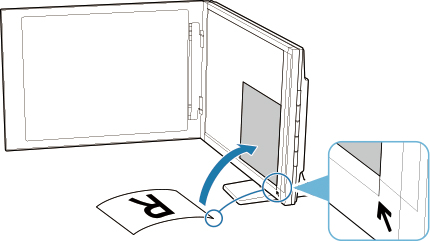
 重要事項
重要事項- 如果過度開啟文件蓋板,則掃描器可能掉落。
-
無法掃描放置在(A)[距離原稿玻璃左邊緣2.4mm(0.094in)]或(B)[距離前邊緣2.7mm(0.106in)]上的部分。

-
輕輕地關閉文件蓋板。
掃描時,用手輕按文件蓋板以保持其關閉。
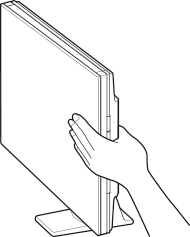
 重要事項
重要事項- 在豎直放置的情況下使用掃描器時,請注意以下幾點。
- 操作過程中請勿使掃描器受到震動。 可能無法獲取正確的影像結果(例如,影像可能模糊)。
- 可能無法自動偵測項目類型。 在該情況下,在IJ Scan Utility Lite中指定項目類型並掃描。
- 在豎直放置的情況下使用掃描器時,請注意以下幾點。
